ThinkPad E485筆記本如何安裝win10系統(tǒng) 安裝win10系統(tǒng)方法分享
ThinkPad E485的整體表現(xiàn)能夠看出這是一款性能全面的機(jī)型,做工扎實(shí)性能出色,優(yōu)良的散熱和良好的續(xù)航也一個(gè)不少,無(wú)論是需要一臺(tái)專業(yè)商務(wù)的性能本,還是需要一臺(tái)輕薄易用的便攜本,是一個(gè)非常好的選擇。那么這款筆記本怎樣一鍵u盤(pán)安裝win10系統(tǒng)呢?現(xiàn)在跟小編一起來(lái)看看吧。

安裝方法:
安裝前準(zhǔn)備工作:
1、下載大白菜超級(jí)u盤(pán)啟動(dòng)制作工具2、將u盤(pán)制作成u盤(pán)啟動(dòng)盤(pán)
3、下載原版win10系統(tǒng)鏡像并存入u盤(pán)啟動(dòng)盤(pán);
ThinkPad E485怎么安裝win10系統(tǒng):
1、將u盤(pán)啟動(dòng)盤(pán)插入usb接口,重啟電腦進(jìn)入大白菜菜單界面,然后按方向鍵選擇【02】大白菜 WIN8 PE標(biāo)準(zhǔn)版(新機(jī)器),回車(chē)鍵進(jìn)入,如圖所示:

2、進(jìn)入大白菜pe界面后,在彈出的大白菜PE裝機(jī)工具中選擇ghost win10系統(tǒng)安裝包,接著選擇系統(tǒng)盤(pán),點(diǎn)擊確定,如圖所示:
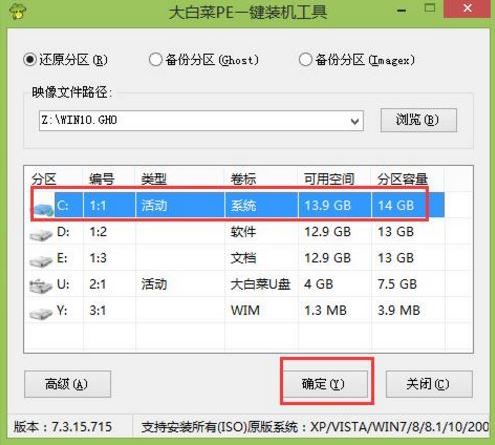
3、之后,我們只需等待系統(tǒng)釋放完成,如圖所示:
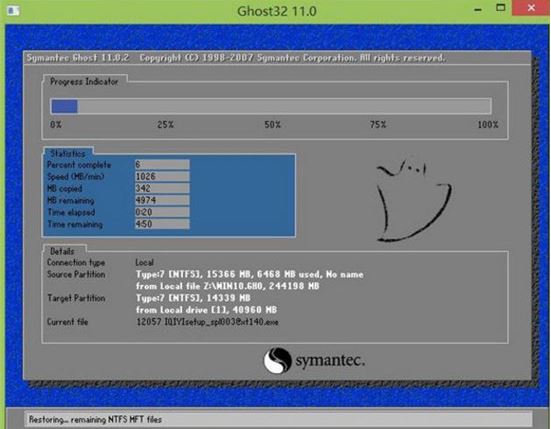
4、等系統(tǒng)釋放完成后,重啟電腦,等待系統(tǒng)設(shè)置完成我們就可以使用win10系統(tǒng)了,如圖所示:
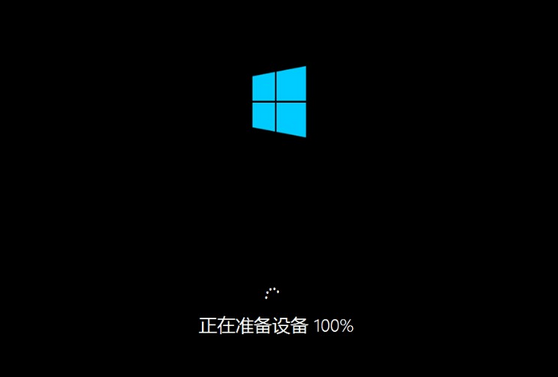
win10相關(guān)攻略推薦:
Win10/Win7 SP1推送新正式版:增強(qiáng)安全性和穩(wěn)定性
win10系統(tǒng)快速啟動(dòng)灰色不能勾選怎么辦?win10系統(tǒng)快速啟動(dòng)勾選不了解決方法
在win10中使用linux bash命令具體操作步驟
以上就是ThinkPad E485筆記本如何一鍵u盤(pán)安裝win10系統(tǒng)操作方法,如果ThinkPad E485的用戶想要安裝win10系統(tǒng),可以根據(jù)上述操作步驟進(jìn)行安裝。
相關(guān)文章:
1. 統(tǒng)信UOS系統(tǒng)怎么禁止窗口特效? 統(tǒng)信關(guān)閉窗口特效的技巧2. Win7怎么刪除局域網(wǎng)共享文件訪問(wèn)密碼3. Linux Mint系統(tǒng)怎么卸載程序? Linux卸載不需要應(yīng)用的技巧4. Solaris10.0下掛載光驅(qū)5. Win10電腦顯示器刷新率怎么調(diào)?Win10專業(yè)版顯示器刷新率調(diào)整方法6. win11怎么找回bitlocker密鑰?win11系統(tǒng)bitlocker密鑰找回教程7. Win8系統(tǒng)Apple Computer是什么?Apple Computer文件夾可以刪除嗎?8. macbookair雙系統(tǒng)好嗎 Windows裝雙系統(tǒng)的好處和壞處9. win7系統(tǒng)怎么更改電腦的鎖屏?xí)r間?10. 去掉系統(tǒng)快捷方式箭頭的途徑——修改注冊(cè)表

 網(wǎng)公網(wǎng)安備
網(wǎng)公網(wǎng)安備